
</p>
En plus de console.log, debugger est un autre outil que j'aime pour un débogage rapide. Après avoir ajouté le débogueur au code, Chrome l'insérera automatiquement. s'arrête quelque part, un peu comme les points d'arrêt en C ou Java. Vous pouvez également insérer cette instruction de débogage dans certains contrôles conditionnels, tels que : </p>
if (thisThing) {
debugger;
}Parfois, nous avons besoin de voir les informations détaillées de certains objets complexes. La méthode consiste à utiliser console.log et à l'afficher dans une liste, à faire défiler de haut en bas pour parcourir. Cependant, il semble qu'il serait préférable d'utiliser console.table pour l'afficher sous forme de liste. Cela ressemble probablement à ceci : </p>
var animals = [
{ animal: 'Horse', name: 'Henry', age: 43 },
{ animal: 'Dog', name: 'Fred', age: 13 },
{ animal: 'Cat', name: 'Frodo', age: 18 }
];
console.table(animals);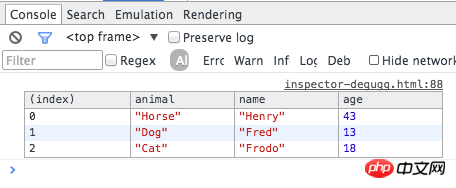 </p>
</p>
dans l'inspecteur de Chrome, puis vous pouvez déboguer sous différentes tailles d'écran d'appareil : toggle device mode</p><. 🎜>
 Sélectionner rapidement un élément DOM dans la console</p>
Sélectionner rapidement un élément DOM dans la console</p>
</p>
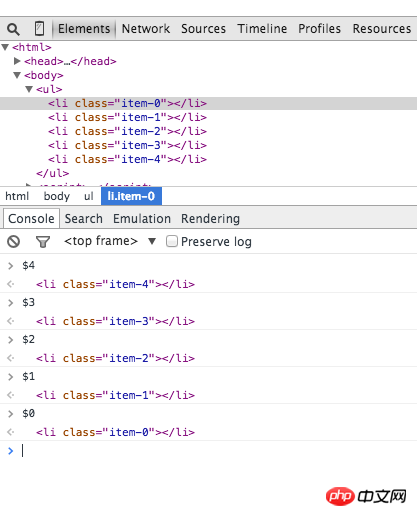 Récupérer l'historique de suivi des appels d'une certaine fonction</p>
Récupérer l'historique de suivi des appels d'une certaine fonction</p>
console.trace</p> Ici, vous pouvez clairement voir que func1 appelle func2, puis appelle func4, et func4 crée Car L'instance appelle ensuite car.funcX.
var car;
var func1 = function() {
func2();
}
var func2 = function() {
func4();
}
var func3 = function() {
}
var func4 = function() {
car = new Car();
car.funcX();
}
var Car = function() {
this.brand = ‘volvo’;
this.color = ‘red’;
this.funcX = function() {
this.funcY();
}
this.funcY = function() {
this.funcZ();
}
this.funcZ = function() {
console.trace(‘trace car’)
}
}
func1();Formater le code compressé</p>
</p>
 Localiser rapidement les fonctions de débogage</p>.
Localiser rapidement les fonctions de débogage</p>.
</p>
</p>
</p>
debug(funcName)</p>
var func1 = function() {
func2();
};
var Car = function() {
this.funcX = function() {
this.funcY();
}
this.funcY = function() {
this.funcZ();
}
}
var car = new Car(); Interdire sans rapport scripts en cours d'exécution</p>
Interdire sans rapport scripts en cours d'exécution</p>
在一些复杂的调试环境下我们可能要输出很多行的内容,这时候我们习惯性的会用console.log, console.debug, console.warn, console.info, console.error这些来进行区分,然后就可以在Inspector中进行过滤。不过有时候我们还是希望能够自定义显示样式,你可以用CSS来定义个性化的信息样式:</p>
console.todo = function(msg) {
console.log(‘ % c % s % s % s‘, ‘color: yellow; background - color: black;’, ‘–‘, msg, ‘–‘);
}
console.important = function(msg) {
console.log(‘ % c % s % s % s’, ‘color: brown; font - weight: bold; text - decoration: underline;’, ‘–‘, msg, ‘–‘);
}
console.todo(“This is something that’ s need to be fixed”);
console.important(‘This is an important message’); </p>
</p>
在console.log()中你可以使用%s来代表一个字符串 , %i 来代表数字, 以及 %c 来代表自定义的样式。</p>
在Chrome中可以监测指定函数的调用情况以及参数:</p>
var func1 = function(x, y, z) {
}; </p>
</p>
这种方式能够让你实时监控到底啥参数被传入到了指定函数中。</p>
在Console中也可以使用来进行类似于querySelector那样基于CSS选择器的查询,(‘css-selector’) 会返回满足匹配的第一个元素,而$$(‘css-selector’) 会返回全部匹配元素。注意,如果你会多次使用到元素,那么别忘了将它们存入变量中。</p>
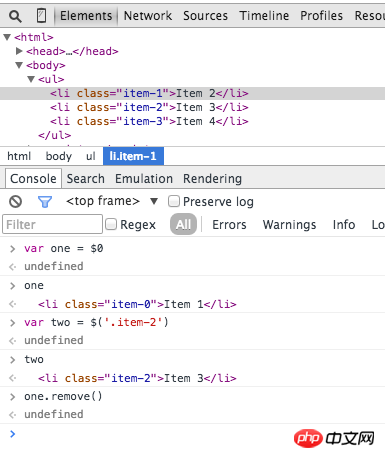 </p>
</p>
很多人习惯用Postman进行API调试或者发起Ajax请求,不过别忘了你浏览器自带的也能做这个,并且你也不需要担心啥认证啊这些,因为Cookie都是自带帮你传送的,这些只要在network这个tab里就能进行,大概这样子:</p>
 </p>
</p>
DOM有时候还是很操蛋的,有时候压根不知道啥时候就变了,不过Chrome提供了一个小的功能就是当DOM发生变化的时候它会提醒你,你可以监测属性变化等等:</p>
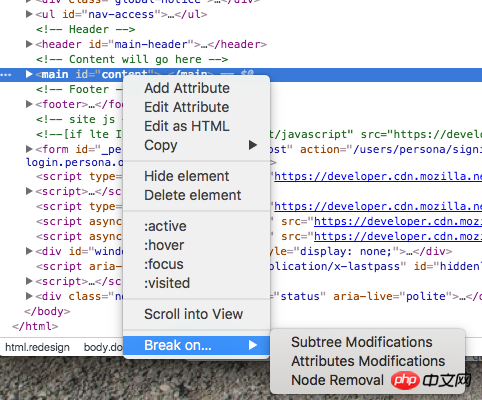 </p>
</p>
以上就是关于十几个 实用的 JavaScript 调试小技巧图文代码详解的内容,更多相关内容请关注PHP中文网(m.sbmmt.com)!</p>
</p>